-
四信云
-
云通道
-
串口透传
-
智能运维
-
-
IP modem/DTU
-
DTU组网方案引导
-
DTU常用功能配置引导
-
DTU快速使用手册
-
嵌入式DTU
-
F2X16 V2
-
-
路由器
-
路由器组网方案引导
-
路由器常用功能配置引导
-
F-NR120 CAN配置
-
F-NR200安装
-
-
电力DTU
-
F2X14-D V3
-
F2X14-DK V3
-
加密说明
-
-
电力路由器
-
F3X14-D
-
-
工业数采网关
-
工业网关介绍
-
网关北向协议
-
网关南向通信协议
-
网关与PLC透传说明
-
网关常见问题
-
网关支持的协议
-
-
智慧灯杆网关
-
F-G300
-
F-G310
-
环网测试
-
-
工控机
-
升级工具及教程
-
LVDS屏接线说明
-
日志抓取
-
安卓常用功能
-
linux常用功能
-
-
智慧物联监控
-
摄像头IPC使用手册
-
NVR使用手册
-
视频平台
-
日志
-
-
车载终端
-
F-V111调试用例
-
-
环保终端
-
NB
-
LORA
-
基本透传通信
-
RS485传感器采集
-
IO采集
-
空中唤醒
-
AT、API测试
-
F8L10ST测试
-
LoRaWAN测试
-
信号值查询
-
低功耗终端
-
-
zigbee
-
商用产品
-
5G CPE(F-NR300)
-
5G ODU
-
-
传感器终端
F-NR200安装与调试手册
2022-11-14 11:09:14
外形图:

注:不同型号配件和接口可能存在差异,具体以实物为准。
一、安装与电缆连接:
1、外形尺寸及安装方式:
外形尺寸如下图。(单位:mm)

挂壁安装方式(标配)

抱杆安装方式(选配)
2、天线安装:
5G 天线接口为SMA 阴头插座,将配套的无线蜂窝天线的 SMA 阳头旋到该天线接口上, 并确保旋紧,为增加 5G 天线隔离度,尽量让天线保持 30 度夹角放置,以增强信号质量。如下图:

 WIFI 天线接口为 SMA 阳头插座,将配套 WIFI 天线的 SMA 阴头旋到该天线接口上, 并确保旋紧。
WIFI 天线接口为 SMA 阳头插座,将配套 WIFI 天线的 SMA 阴头旋到该天线接口上, 并确保旋紧。
3、SIM/UIM 卡安装:
安装或取出 SIM/UIM 卡时,要先打开上盖,先用尖状物轻轻顶住退卡钮(SIM/UIM 左侧的圆形小圆点),SIM/UIM 卡套即可弹出。先将 SIM/UIM 卡放入卡套,并确保
SIM/UIM卡的金属接触面朝外,再将 SIM/UIM 卡套插入抽屉中,并确保插到位。


4、连接网线:
将网络直连线的一端插到 5G 工业 CPE 的 LAN 口或 WAN 口上,另一端插到用户设备的以太网接口上。网络直连线信号连接如下:
|
RJ45-1 |
RJ45-2 |
线颜色 |
|
1 |
1 |
白/橙 |
|
2 |
2 |
橙 |
|
3 |
3 |
白/绿 |
|
4 |
4 |
蓝 |
|
5 |
5 |
白/蓝 |
|
6 |
6 |
绿 |
|
7 |
7 |
白/棕 |
|
8 |
8 |
棕 |

5、连接电源和串口线:
将外壳打开,用 7Pin 端子接外接线,端子信号连接如下:

|
7Pin 端子定义 |
||||||
|
1 |
2 |
3 |
4 |
5 |
6 |
7 |
|
电源+ |
电源- |
GND |
232-RX |
232-TX |
485-A |
485-B |
|
电源正 |
电源负 |
参考地 |
设备输入端,接用户的 TX 端 |
设备输出端,接用户的 RX 端 |
485 的 A 端 |
485 的B 端 |
6、连接 SPF 光口:
 将外壳打开,SFP 口插入光模块,然后插入光纤:
将外壳打开,SFP 口插入光模块,然后插入光纤:
注意:安装电源和光纤时,防水接头要如下安装,线要依次按顺序接入外壳(1 接口外罩-2 橡胶圈-3 外壳孔)

二、电源说明:
5G 工业 CPE 通常应用于复杂的外部环境。用户可采用标准配置的 12VDC/1.5A 电源适 配器给 5G 工业 CPE 供电,也可以直接用直流 9~36V 电源给 CPE 供电。当用户采用外加电源给 CPE 供电时,必须保证电源的稳定性(纹波小于 300mV,并确保瞬间电压不超过 36V),并保证电源功率大于 8W 以上。
推荐使用标配的 12VDC/1.5A 电源。
1、指示灯说明(内部)

5G 工业 CPE 指示灯在外壳内部:“Power”、“System”、“2.4G”、“5.8G”、“ONLINE”、
“Signal”。各指示灯状态说明如下表:
、
|
指示灯 |
状 态 |
说 明 |
|
Power |
亮 |
设备电源正常 |
|
灭 |
设备未上电 |
|
|
System |
闪烁 |
系统正常运行 |
|
灭 |
系统不正常 |
|
|
Online |
亮 |
设备已登录网络 |
|
灭 |
设备未登录网络 |
|
|
2.4G |
亮 |
2.4GWIFI 已打开 |
|
灭 |
2.4GWIFI 未打开 |
|
|
5.8G |
亮 |
5.8GWIFI 已打开 |
|
灭 |
5.8GWIFI 未打开 |
|
|
WAN |
灭 |
WAN 接口未连接 |
|
亮/闪烁 |
WAN 接口已连接/正在数据通信 |
|
|
LAN1~LAN4 |
灭 |
LAN 接口未连接 |
|
亮/闪烁 |
LAN 接口已连接/正在数据通信 |
|
|
信号强度指示灯 |
亮一个灯 |
信号强度较弱(小于-90dbm) |
|
亮两个灯 |
信号强度中等(-70dbm~-90dbm) |
|
|
亮三个灯 |
信号强度极好(大于-70dbm) |
注意:WAN 口和 LAN 口的指示灯只有绿灯亮,黄灯无指示。
2、复位按钮说明(内部)
5G 工业 CPE 设有一个复位按钮。该按钮的作用是将 5G 工业 CPE 的参数配置恢复为出厂值。按住复位按钮约 15 秒钟后放开,此时,5G 工业 CPE 会自动把参数配置恢复为出厂值,并在约 10 秒钟之后,5G 工业 CPE 自动重启(自动重启现象如下:“System”指示灯熄灭 10 秒钟左右,然后又正常工作)。

三、基础设置
 电脑连接路由器 lan 口后,建议电脑使用自动获取 IP,过浏览器输入192.168.1.1(默认网关) 账号密码 admin:密码:admin 进入配置页面,具体如下:
电脑连接路由器 lan 口后,建议电脑使用自动获取 IP,过浏览器输入192.168.1.1(默认网关) 账号密码 admin:密码:admin 进入配置页面,具体如下:
主要参设置说明如下:

二、查看设备软件版本

备注:上述红色框的为软件版本四、日志启用设置
服务--服务

五、固件升级及配置文件备份与恢复

2、配置文件备份与恢复

 六、状态信息查询
六、状态信息查询
1、路由器信息
2、WAN 状态信息

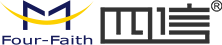

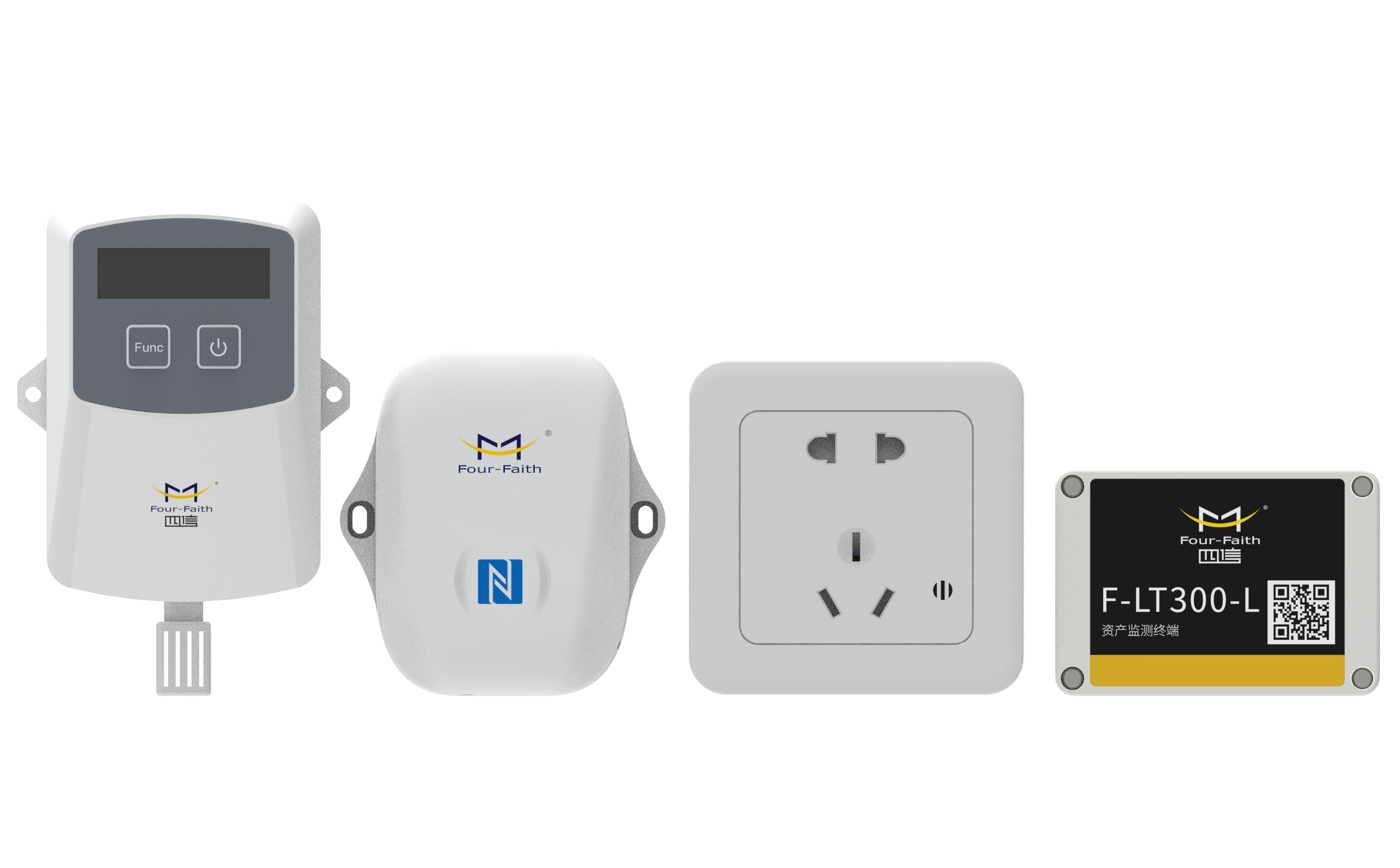



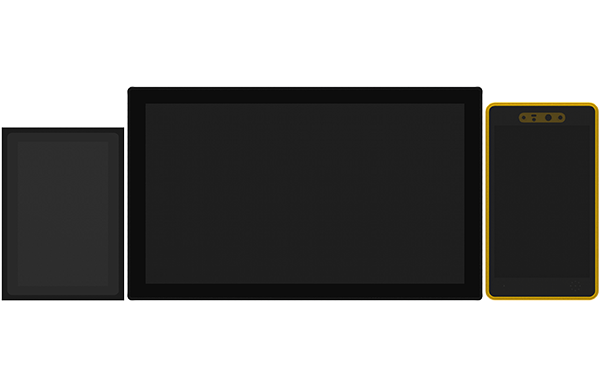


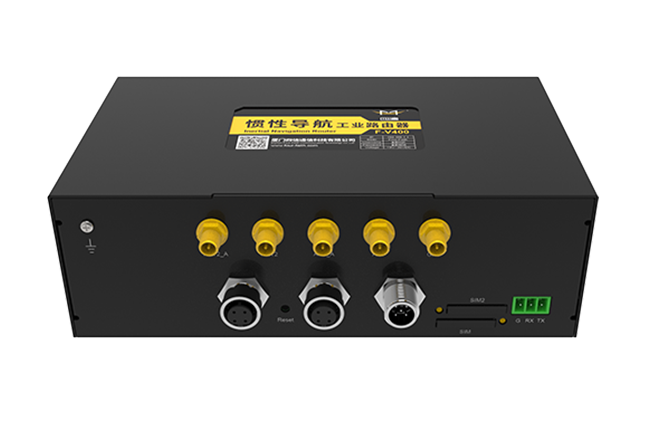























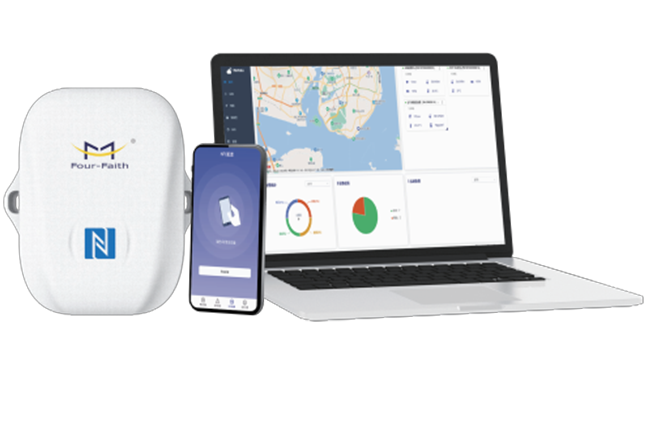



 闽公网安备
35021102001059号
闽公网安备
35021102001059号










